Да ли сте се икад запитали да ли је могуће аутоматски и тихо провалити у рачунар како би украли важне податке или поставили позадину само уметањем УСБ флеш уређаја? То је било могуће на Виндовс КСП рачунарима помоћу У3 паметног уређаја због слабе уграђене сигурности у оперативном систему. У3 паметни уређај компаније СанДиск или Меморек изгледа потпуно исто као и било који други уобичајени УСБ флеш уређај, осим што има додатну емулирану ЦД-РОМ партицију само за читање, заједно са уклоњивим диском за складиштење диска. Ако прикључите У3 паметни уређај, у рачунару ће се појавити 2 слова погона, а не само 1.

Првобитна сврха да У3 има емулирани ЦД-РОМ на УСБ флеш уређају је да аутоматски покреће апликације као што је У3 Лаунцхпад која је слична Виндовс старт менију када је У3 паметни уређај убачен у рачунар помоћу Виндовс АутоРун одлика. То је слично уметању инсталационог диска софтвера у рачунар и аутоматски ће се појавити мени за инсталацију. Да бисте претворили свој У3 УСБ паметни уређај у врхунски алат за хакирање, све што требате учинити је изменити садржај на емулираном ЦД-РОМ-у, као што је ауторун.инф, како бисте наложили Виндовс-у да аутоматски покрене ваш терет уместо У3 Лаунцхпад-а када погон повезан је са рачунаром. Један од најпопуларнијих корисних оптерећења и једноставан за употребу зове се УСБ СвитцхБладе . Пакет се испоручује са универзалним алатом за прилагођавање који пише прилагођену датотеку ИСО слике на У3 партицију, а корисни терет који је копиран на уређај за складиштење може се конфигурирати покретањем апликације и потврдите одговарајуће оквире. Ево корака за инсталирање корисног оптерећења УСБ СвитцхБладе на У3 паметни диск.
1. Прикључите У3 паметни диск на рачунар.
2. Преузмите Универсал У3 ЦД-РОМ Цустомизер (Универсал_Цустомизер.еке) и издвојите у нову фасциклу.
3. Покрените Универсал_Цустомизер.еке као администратор (Кликните десним тастером миша> Покрени као администратор). Ако сте добили поруку о грешци попут оне приказане доле, вероватно користите старију верзију 1.0.0.8 која ради само на КСП-у. Обавезно преузмите Универсал Цустомизер верзију 1.0.5.5 са линка који смо пружили.
У3 Цустомизер може да прилагоди само један уређај истовремено. Избаците све уређаје осим једног који желите да прилагодите.
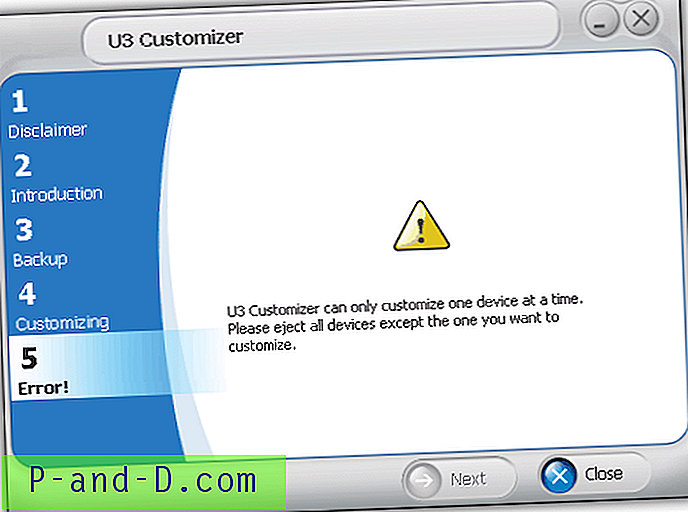
4. Одаберите Прихвати и кликните на Даље.
5. Кликните поново на дугме Даље.
6. Промените локацију резервне копије ако требате да одредите лозинку да бисте заштитили датотеку сигурносне копије.
7. Кликните на Нект (Даље) и алат за надоградњу ће започети прављење резервних копија датотека са вашег У3 паметног уређаја, а затим упишите корисни ток УСБ СвитцхБладе на емулирани ЦД-РОМ уређај.
8. Преузмите - = ГонЗор = - Алат за конфигурацију оптерећења и издвојите датотеке из архиве у меморијски уређај У3 паметног погона.
9. Покрените СБЦонфиг-В2.1.5.еке са погона за складиштење и потврдите поља за која желите да корисни терет буде активан. На пример, проверавањем опције „Думп Фирефок Пассвордс“ покушаћете да извучете све лозинке сачуване у Фирефоку и спремите их у уређај за складиштење.
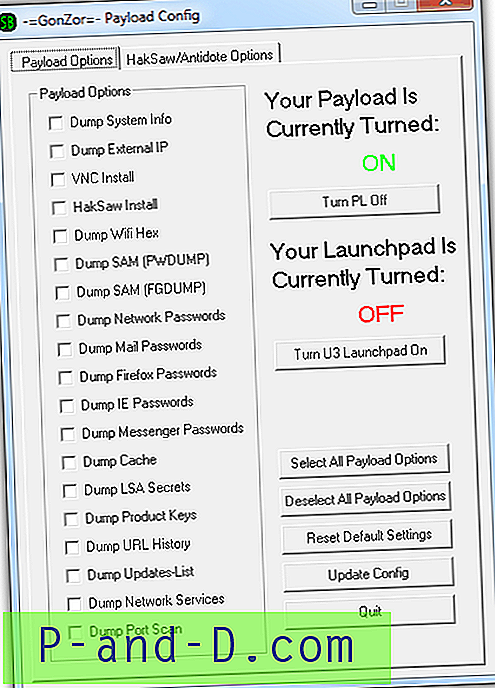
10. Кликните на дугме Ажурирај конфигурисање када завршите са одабиром опција корисног оптерећења.
Ваш врхунски УСБ алат за хакирање је сада спреман. Једноставно прикључите У3 паметни диск на непакирани Виндовс КСП рачунар и он ће аутоматски покренути корисни терет невидљиво ради издвајања и спремања података на меморијски уређај на вашем У3 паметном диску. Цео процес би требало да траје око 30 секунди до једног минута у зависности од брзине рачунара и количине података које треба избацити.
Страница 2 садржи упутства о томе како да ажурирате алате унутар корисног оптерећења и такође важне информације о овој технологији.
1 2Следећи › Погледати све




